Windows 10'da Star Wars Jedi: Fallen Order çökmesini nasıl düzeltebilirim?
Yayınlanan: 2019-12-24Star Wars Jedi: Fallen Order, Respawn Entertainment'ın en yeni aksiyon-macera temalı oyunudur. Oyun, ışın kılıcı savaş formları, 'kuvvet' kullanımı ve uzun süredir Star Wars serisiyle ilişkilendirilen diğer planlar veya olaylar içeriyor.
Windows'taki oyun uygulaması maalesef oldukça kararsız görünüyor. En ateşli Star Wars hayranı bile, uygulama ayakta kalmayı reddederse Star Wars Jedi: Fallen Order'dan en iyi şekilde yararlanmak için mücadele edebilir. Kilitlenme olayları, çeşitli bilgisayarlarda farklı biçimlerde oynanır. Bazı cihazlarda Star Wars Jedi: Fallen Order uygulaması başlangıçta çöküyor, diğer bilgisayarlarda ise oyun uygulaması oyunun ortasında (veya oyun sırasında) kapanıyor.
Bu amaçla, size Star Wars Jedi: Fallen Order'ın başlangıçta veya oyunun ortasında çökmesini nasıl düzelteceğinizi göstermeyi amaçlıyoruz. Gerekli değişkenleri dikkate aldık; sorunun tüm varyasyonları veya türleri için düzeltmeler sağlayacağız. Ancak, sorunları gidermeye başlamadan önce, bilgisayarınızın tercih ettiğiniz ayarları kullanarak Star Wars Jedi: Fallen Order'ı çalıştırabildiğini kontrol etmek ve onaylamak isteyebilirsiniz.
Oyun yayıncısının web sitesinden gerekli listeleri aldık.
STAR WARS JEDI İÇİN MİNİMUM SİSTEM GEREKSİNİMLERİ: DÜŞEN SİPARİŞ
- İşlemci: Intel Core i3-3220 / AMD FX-6100
- RAM: 8 GB
- İşletim Sistemi: 64-bit Windows 7/8.1/10
- VİDEO KARTI: NVIDIA GeForce GTX 650 / AMD Radeon HD 7750
- PİKSEL GÖNDERİCİ: 5.0
- KÖŞE PARLATICI: 5.0
- BOŞ DİSK ALANI: 55 GB
- ADANMIŞ VİDEO RAM'I: 1024 MB
Makinenizin özellikleri, Star Wars Jedi: Fallen Order'ın minimum sistem gereksinimleriyle eşleşir veya daha iyiyse, bilgisayarınız oyunu minimum ayarlarda çalıştırabilecektir - veya en azından teorik olarak PC'nizin bu sorunu kaldırabileceği varsayılmaktadır. oyun süreci iyi bir seviyede. Ancak, işlerin her zaman göründüğü gibi olmadığını biliyoruz. Her durumda, oyunun eskisinden daha iyi çalışması ve çökmesinin durması için oyunun performansını ve bilgisayarınızda kararlılığını artırmak için bu kılavuzdaki bazı prosedürleri kullanabileceksiniz.
ÖNERİLEN SİSTEM GEREKSİNİMLERİ STAR WARS JEDI: DÜŞEN SİPARİŞ
- İşlemci: Intel Core i7-6700K / AMD Ryzen 7 1700
- RAM: 16 GB
- İşletim Sistemi: 64-bit Windows 7/8.1/1
- VİDEO KARTI: NVIDIA GeForce GTX 1070 / AMD Radeon RX Vega 56
- PİKSEL GÖNDERİCİ: 5.1
- KÖŞE GÖNDERİCİ: 5.1
- BOŞ DİSK ALANI: 55 GB
- ÖZEL VİDEO RAM'I: 8192 MB
Star Wars Jedi: Fallen Order'ı yüksek veya en üst düzey ayarlar kullanarak çalıştırmaya çalışıyorsanız, endişelenmeniz gereken şey önerilen sistem gereksinimlerini karşılamaktır - ve haklı olarak da öyle. Bununla birlikte, bilgisayarınız oyun taleplerini karşılasa bile (listeye göre), oyun kodundaki tutarsızlıklarla (hatalardan) hala uğraşmak zorunda kalacaksınız, bu nedenle oyun uygulaması zorlanabilir ve çökebilir. Pekala, Star Wars Jedi: Fallen Order'ın bir çökme ile çöktüğü olayları azaltmak veya ortadan kaldırmak için sizin de belirli düzeltmeleri uygulamanız gerekecek.
Makinenizin yeteneklerinden emin değilseniz, dxdiag komutunu kullanarak (Windows Başlat menüsü ekranından) DirectX Tanı Aracını başlatabilir ve ardından penceredeki ilgili alanlar için değerleri veya rakamları kontrol edebilirsiniz. Cihaz bileşenlerinden herhangi birinin oyunun taleplerini karşılamadığı ortaya çıkarsa, onu yükseltmek isteyebilirsiniz. Örneğin, daha yeni veya daha güçlü bir özel grafik kartı alabilirsiniz; ekstra RAM veya daha hızlı geçici bellek çubukları alabilirsiniz.
Windows 10'da Star Wars Jedi: Fallen Order çökmesi nasıl düzeltilir
Bilgisayarınızdaki Star Wars Jedi: Fallen Order uygulaması çöktüğünde oyundaki faktörler veya değişkenler ne olursa olsun, oyun uygulamasını şu anda olduğundan daha kararlı hale getirmeye yetecek kadar yapacak bir düzeltme bulmanız muhtemeldir. İdeal olarak, listedeki ilk prosedürle başlamanız ve ardından (gerekirse) aşağıda göründükleri sırayla geri kalanı boyunca ilerlemelisiniz.
Star Wars Jedi: Fallen Order'ı yönetici olarak çalıştırın:
Star Wars Jedi: Fallen Order çökmelerinin, oyun sürecinin üst düzey operasyonları yürütmek için gereken izinlere veya haklara sahip olmamasıyla bir ilgisi varsa, buradaki prosedür işleri düzeltecektir. Windows, Star Wars Jedi: Fallen Order'ı yönetici olarak çalıştırarak, ona tüm görevlerini kesinti veya kesinti olmadan gerçekleştirmesini sağlayan ayrıcalıklar vermek zorunda kalır.
İlk olarak, şu anda PC'nizde yönetici olarak oturum açtığınızı kontrol etmeniz ve onaylamanız gerekir. Aksi takdirde, bilgisayarınızdan çıkış yapmanız ve ardından yönetici hesabını kullanarak Windows'ta tekrar oturum açmanız gerekir. Her şey ayarlandıktan sonra, Star Wars Jedi: Fallen Order'ı yönetici olarak çalıştırmak için izlemeniz gereken talimatlar şunlardır:
- Öncelikle, bilgisayarınızın diskinde Star Wars Jedi: Fallen Order için yürütülebilir dosyayı bulmanız gerekir.
Dosya Gezgini uygulamasını çalıştırın (belki Windows logo düğmesi + E harfi klavye kısayolunu kullanarak) ve ardından Star Wars Jedi: Fallen Order dosyalarının bulunduğu dizine girmek için gerekli klasörler arasında gezinin.
- Vurgulamak için Star Wars Jedi: Fallen Order yürütülebilir dosyasına tıklayın, mevcut bağlam menüsünü görmek için üzerine sağ tıklayın ve ardından Özellikler'e tıklayın.
Seçilen Star Wars Jedi: Fallen Order yürütülebilir dosyası için Özellikler penceresi şimdi açılacak.
- Oraya gitmek için Uyumluluk sekmesine (pencerenin en üstüne yakın) tıklayın.
- Bu programı yönetici olarak çalıştır (bu parametreyi seçmek için) onay kutusuna tıklayın.
- Uygula düğmesine tıklayın ve ardından Tamam düğmesine tıklayın.
- Star Wars Jedi: Fallen Order'ı yeniden başlatın. Artık eskisi gibi çökmediğini doğrulamak için oyunu test edin.
Star Wars Jedi: Fallen Order için oyun dosyalarının bütünlüğünü doğrulayın:
Star Wars Jedi: Fallen Order'ı çökmeye zorlayan sorunların, bazı dosyalar bozulduğundan (veya kaybolduğundan) oyun uygulaması verilerine erişemediğinden veya bunları kullanamadığından tetikleniyor olma ihtimali yüksek. Oyun istemcisi (veya platform programı) aracılığıyla erişilen oyun dosyaları için doğrulama işlemi buradaki sorunu çözecektir. İlgili Star Wars Jedi: Fallen Order paketleri üzerinde kontroller yapılacaktır. Eksik veya hasarlı öğeler daha sonra değiştirilecektir (aynı verilerin sağlıklı kopyaları ile).
Steam'den Star Wars Jedi: Fallen Order çalıştırırsanız, oyun dosyalarının bütünlüğünü doğrulamak için izlemeniz gereken talimatlar şunlardır:
- Öncelikle Steam uygulamasını açmalısınız. Program penceresi açıldığında, oraya gitmek için KÜTÜPHANE'ye tıklamanız gerekir.
- Oyun listesinin artık görünür olduğunu varsayarsak, Star Wars Jedi: Fallen Order'ı bulmanız, içerik menüsünü görmek için bu oyuna sağ tıklamanız ve ardından Özellikler'i seçmeniz gerekir.
Star Wars Jedi: Fallen Order in Steam için Özellikler penceresi şimdi açılacak.
- Oraya gitmek için YEREL DOSYALAR sekmesine (pencerenin en üstüne yakın) tıklayın ve ardından OYUN DOSYALARININ BÜTÜNLÜĞÜNÜ DOĞRULA üzerine tıklayın…
Steam şimdi doğrulama işlemini başlatacak.
- Görevlere dikkat edin. Sabırlı olun ve süreçlerin tamamlanmasına izin verin.
- Her şey bittiğinde, Steam'i kapatmanız ve ardından uygulamayı yeniden açmanız gerekir.
- Kilitlenme sorununun tamamen çözülüp çözülmediğini görmek için Star Wars Jedi: Fallen Order'ı çalıştırın.
Star Wars Jedi: Fallen Order from Origin'i çalıştırırsanız, oyun dosyalarıyla ilgili sorunları gidermek için Steam'de bulunan doğrulama işlevine benzer Onarım işlevini kullanmanız gerekir. Aşağıdaki adımlardan geçin:
- İlk önce Origin uygulamasını açmalısınız. Uygulama penceresi açıldığında, Oyun Kitaplığım'a tıklamanız gerekir.
- Yüklü oyunların listesinin artık görünür olduğunu varsayarsak, Star Wars Jedi: Fallen Order'ı bulmanız, bazı seçenekleri görmek için oyuna sağ tıklamanız ve ardından Onar'ı seçmeniz gerekir.
Origin şimdi onarım işlemini başlatacak.
- İşlemlerin tamamlanmasını bekleyin ve ardından Origin uygulamasını kapatın.
- Origin uygulamasını tekrar açın ve ardından Star Wars Jedi: Fallen Order'ı çalıştırın.
- Artık kararlı olup olmadığını görmek için oyunu olabildiğince uzun süre oynayın.
Epic Games Launcher'dan Star Wars Jedi: Fallen Order'ı çalıştırırsanız, oyun dosyalarını kontrol etmek ve sorunları (eğer bulunursa) düzeltmek için oradaki doğrulama işlevinden yararlanabilirsiniz. Bu durumda, izlemeniz gereken talimatlar şunlardır:
- İlk olarak Epic Games Launcher uygulamasını çalıştırmanız gerekiyor. İstemci penceresi açıldığında, devam etmek için Kitaplık'a tıklamanız gerekir.
- Şimdi, Star Wars Jedi: Fallen Order'ı bulmalı ve ardından oyunun altındaki dişli simgesine (sol bölmeye yakın yerleştirilmiş) tıklamalısınız.
- Açılır menü göründüğünde, Doğrula'ya tıklamanız gerekir.
Epic Game Launcher şimdi doğrulama sürecini başlatacak.
- Görevlerin bitmesini bekleyin. Epic Game Launcher uygulamasını kapatın ve ardından açın.
- Star Wars Jedi: Fallen Order'ı çalıştırın ve ne kadar süre (çökmeden) kaldığını görmek için oyunu oynayın.
Gereksiz ve sorunlu programları kapatın:
Burada, bilgisayarınızdaki Star Wars Jedi: Fallen Order uygulamasının, bilgisayarınızın işlemlerini (veya bileşenlerini) işlemlerini (veya işlemlerini) sürdürmek için yeterli kaynaklarla sağlamaması nedeniyle çöktüğünü varsayıyoruz. Eh, sistem kaynaklarınız - özellikle işlem gücü rakamları veya mevcut bellek rakamları açısından ölçüldüğünde - sınırlıdır. Star Wars Jedi: Fallen Order çalışırken diğer uygulamalar etkinse, birbirleriyle rekabet edebilir ve oyunun ihtiyaç duyduğu kaynakları kullanabilirler.
Ayrıca, bir veya daha fazla uygulama tarafından kullanılan bileşenlerin Star Wars Jedi: Fallen Order tarafından kullanılanlarla çakışma olasılığını da dikkate almalıyız. Burada yapılan varsayımlar doğruysa, gereksiz ve sorunlu uygulamaları bıraktıktan sonra iyileştirmeler görmeniz olasıdır.
Bu talimatlar, yapmanız gereken hemen hemen her şeyi kapsar:
- İlk olarak, Görev Yöneticisi uygulamasını açmanız gerekir. Bunu şu şekilde yapabilirsiniz: Mevcut bağlam menüsünü görmek için görev çubuğuna (ekranınızın alt kısmında) sağ tıklayın ve ardından Görev Yöneticisi'ni seçin.
Alternatif olarak, Görev Yöneticisi uygulamasını hızlı bir şekilde başlatmak için Ctrl + Shift + Esc düğme kombinasyonunu kullanabilirsiniz.
- Şimdi Görev Yöneticisi penceresinde olduğunuzu varsayarsak (İşlemler sekmesi altında), oradaki öğeleri gözden geçirmeniz ve aktif uygulamaları, özellikle de şu anda çalışmaması gerekenleri not almanız gerekir.
- Kapatılması gereken bir uygulama belirledikten sonra, vurgulanması için üzerine tıklamanız ve ardından Görevi sonlandır düğmesine (son zamanlarda pencerenin sağ alt köşesinde beliren) tıklamanız gerekir.
Windows, seçilen uygulama için işlemleri şimdi sonlandırmak için çalışacaktır.
- Çalışan başka gereksiz veya sorunlu uygulamalar varsa, bunları şimdi kapatmak için aynı Görevi Sonlandır işlevini kullanmanız gerekir.
- Gerekli tüm programları sonlandırdığınızı varsayarsak, Görev Yöneticisi penceresini kapatmanız gerekir.
- Star Wars Jedi: Fallen Order'ı çalıştırın ve ardından bu sefer işlerin nasıl gittiğini görmek için oyunu oynayın.
Grafik kartı sürücülerinizi güncelleyin:
Bir donanım aygıtı olarak grafik kartınız, oyunlar ve diğer grafik yoğun uygulamalar için yürütülen grafik işlemleri söz konusu olduğunda bilgisayarınızdaki en önemli bileşendir. Benzer şekilde, fiziksel bileşen ve yazılım (veya kod) arasındaki etkileşimleri yönettiğinden, görüntü görüntüleme ve video oluşturma görevleri söz konusu olduğunda grafik kartı sürücünüz en önemli sürücüdür.
Bu nedenle, bilgisayarınızdaki oyun uygulaması çökmeye devam ederse - özellikle daha önce tarif ettiğimiz prosedürleri denedikten sonra - grafik kartı sürücünüzde bir sorun olma ihtimali yüksektir. Muhtemelen arızalı, arızalı veya bozuk. Belki de yaşını gösteriyordur. Yolsuzluklara düşmüş olabilir. Zaten neyin yanlış gittiğini bulmanız pek olası değil.

Yeni bir grafik kartı sürücüsü kurarak sorunu çözmelisiniz. Sürücüler için kurulum işlemini oluşturan işlemler, genellikle mevcut sürücüyü etkileyen tutarsızlıkları veya tutarsızlıkları ortadan kaldırmak için yeterlidir. Başka bir deyişle, yeni bir sürücüde aynı sorunu yaşamanız pek olası değildir (gelecek yeni kod ve ayarlar nedeniyle).
Windows'ta yerleşik sürücüler için otomatik güncelleme işlevi aracılığıyla grafik kartı sürücünüzü güncelleyebilirsiniz. Bu talimatlar prosedürü kapsar:
- Yetkili Kullanıcı menüsünü oluşturan uygulamaların ve seçeneklerin listesini getirmek için Windows logo düğmesi + X harfi klavye kısayolunu kullanın. Bu programı başlatmak için Aygıt Yöneticisi'ne tıklayın.
- Şimdi Aygıt Yöneticisi penceresinde olduğunuzu varsayarsak, listelenen kategorileri kontrol etmeniz, Görüntü Bağdaştırıcılarını bulmanız ve ardından bu kategori için genişletme simgesine tıklamanız gerekir.
Görüntü Bağdaştırıcıları, Windows'taki Aygıt Yöneticisi uygulamasında grafik aygıtlarını barındıran kategoridir. Bilgisayarınız iki GPU (adanmış ve tümleşik) ile birlikte geliyorsa, muhtemelen iki grafik aygıtı görürsünüz. Bilgisayarınızda bir GPU varsa (yalnızca tümleşik), büyük olasılıkla tek bir grafik aygıtı görürsünüz.
Özel GPU her zaman daha güçlü grafik kartıdır, bu nedenle Windows, oyunları ve diğer zorlu grafik uygulamalarını çalıştırmak için onu kullanmak üzere programlanmıştır. Bilgisayarınız muhtemelen Star Wars Jedi: Fallen Order'ı çalıştırmak için kullanır, bu nedenle güncellemeye çalıştığınız özel grafik kartının sürücüsüdür. Yine de entegre kart için güncellenmiş bir sürücü yüklemek de zarar vermez.
- Özel grafik aygıtını bulun (muhtemelen AMD veya NVIDIA'dan bir karttır), mevcut bağlam menüsünü görmek için sağ tıklayın ve ardından Sürücüyü güncelle seçeneğini seçin.
Windows şimdi, sürücü arama görevini nasıl gerçekleştirmek istediğinizi sormak için bir istem getirecektir.
- Güncellenmiş sürücü yazılımını otomatik olarak ara'ya tıklayın (genellikle ilk seçenek).
Sisteminizin artık grafik kartı sürücünüz için herhangi bir güncelleme olup olmadığını görmek için gerekli sunucular veya merkezlerle temasa geçmesi gerekiyor. Windows yeni bir şey bulursa (veya bilgisayarınızda eksikse), yazılımı indirir ve kurar.
- Yeni sürücü için kurulum işlemleri tamamlandığında, bilgisayarınızı yeniden başlatmanız gerekir.
Windows muhtemelen bu etki için bir istem getirecektir; oradaki Yeniden Başlat düğmesine tıklayabilirsiniz. Aksi takdirde – bilgisayarınızın hemen yeniden başlatılmasına izin veremiyorsanız veya Yeniden Başlatma istemi gelmezse – işleri bitirmek için (uygun olduğunda) kendi başınıza bir yeniden başlatma işlemi başlatmanız gerekir.
- Windows başladıktan ve yerleştikten sonra, Star Wars Jedi: Fallen Order'ı başlatmanız ve ardından çökmelerle ilgili işlerin düzelip düzelmediğini görmek için oyunu oynamanız gerekir.
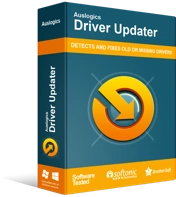
Sürücü Güncelleyici ile Bilgisayar Sorunlarını Çözün
Kararsız bilgisayar performansına genellikle güncel olmayan veya bozuk sürücüler neden olur. Auslogics Driver Updater, sürücü sorunlarını tanılar ve bilgisayarınızın daha sorunsuz çalışmasını sağlamak için eski sürücülerin tümünü bir kerede veya birer birer güncellemenize olanak tanır
Peki, Star Wars Jedi: Fallen Order, grafik kartı sürücünüzü güncelledikten sonra bile çökmeye devam ederse veya sürücüyü otomatik işlevi kullanarak (herhangi bir nedenle) güncelleyemediyseniz, o zaman sürücü güncelleme görevini farklı bir yoldan gerçekleştirmeniz gerekir. yöntem veya prosedür. Burada Auslogics Driver Updater'ı edinmeniz gerekiyor. Bu program, işin doğru yapılmasını sağlamak için (bu sefer) tüm sürücü güncelleme işlemlerini sizin adınıza halledecektir.
Birincisi, önerilen uygulama, bilgisayarınızdaki bozuk, eski veya güncel olmayan, bozuk ve arızalı sürücüleri belirlemek için üst düzey bir tarama başlatacak ve ayrıca bunlar hakkında bazı bilgiler toplayacaktır. Ardından, üretici tarafından önerilen en yeni sürücüleri (kararlı sürücü sürümleri) indirmeye devam edecek ve bunları bozuk veya sorunlu sürücülerin yerine geçecek şekilde kuracaktır.
Grafik kartınızın sürücüsü, güncellenecek sürücülerden biridir. Bilgisayarınız, makinenizin içindeki hemen hemen tüm aygıtlar veya bileşenler için iyi sürücüler çalıştıracak, yalnızca GPU'nuzu boşverin. Bu şekilde, tüm sürücü sorunlarını çözme arayışınızda hiçbir şey geride kalmaz.
Her şey yapıldıktan sonra, Windows'un değişiklikleri (yeni sürücülerin yüklenmesinden kaynaklanan) yürürlüğe koymasını sağlamak için bilgisayarınızı yeniden başlatmanız gerekecektir. Windows'un normal şekilde açılmasına ve kararlılığa ulaşmasına izin verin. Oyunun artık başlangıçta veya oyun sırasında çökmediğini doğrulamak için Star Wars Jedi: Fallen Order'ı çalıştırın.
Star Wars Jedi: Fallen Order için tam ekran optimizasyonunu devre dışı bırakın:
Tam ekran optimizasyonu, oyunların tam ekranlarda (kenarlıksız) çalıştırılması gerektiğinde bilgisayarların oyun performansını iyileştirmek için tanıtılan özel bir işlevdir. Bu özellik her zaman beklenen sonuçları vermez ve bazen çökmelere ve diğer ciddi sorunlara neden olan komplikasyonlara bile neden olur. Tam ekran optimizasyonu bazı oyunlarda iyi sonuç verirken diğerlerinde rahatsızlığa neden olur.
Görünüşe göre Star Wars Jedi: Fallen Order, işleviyle uyumsuz olan oyunlardan biri. Bazı kullanıcılar, tam ekran optimizasyonunu ortadan kaldırdıktan sonra oyun uygulamasının bilgisayarlarında çökmelerle çökmeyi bıraktığını doğruladı. Siz de aynı başarıyı elde edebilirsiniz (aynı şeyi yaparsanız).
Star Wars Jedi: Fallen Order için tam ekran optimizasyonunu devre dışı bırakmak için bu talimatları izleyin:
- İlk olarak, görev çubuğunuzdaki (ekranınızın alt kısmındaki) program simgesine tıklayarak Dosya Gezgini uygulamasını açmanız gerekir.
Alternatif olarak – Görev çubuğunuzda Dosya Gezgini simgesi yoksa – uygulamayı başlatmak için Windows logo düğmesi + E harfi kısayolunu kullanabilirsiniz.
- Şimdi Dosya Gezgini penceresinde olduğunuzu varsayarsak, sistem diskinizi (C:) görmek için Bu PC'ye tıklamanız ve ardından Star Wars Jedi: Fallen Order dosyalarının bulunduğu klasörün içine girmek için uygun yoldan gitmeniz gerekir.
- Şimdi, Star Wars Jedi: Fallen Order (oyunu başlatmak için kullanılan) için ana yürütülebilir dosyayı bulmanız, vurgulanması için üzerine tıklamanız ve ardından bağlam menüsünü görmek için sağ tıklamanız gerekir.
- Görünen seçenekler listesinden Özellikler'i seçmelisiniz.
Seçilen Star Wars Jedi: Fallen Order yürütülebilir dosyası için Özellikler penceresi şimdi açılacak.
- Oraya gitmek için Uyumluluk sekmesine (pencerenin en üstüne yakın) tıklayın.
- Bu parametrenin seçimini kaldırmak için Tam ekran optimizasyonlarını devre dışı bırak onay kutusuna tıklayın.
Oyun için tam ekran optimizasyon işlevinin kullanılmadığını öğrenirseniz, Star Wars Jedi: Fallen Order uygulamasından daha iyi olup olmadığını görmek için onu seçmelisiniz. Bu durumda, Tam ekran optimizasyonları için onay kutusu işaretli olduğundan, seçimini kaldırmak için üzerine tıklamanız gerekir.
- Uyumluluk sekmesinde işinizin bittiğini varsayarsak, Star Wars Jedi: Fallen Order için yeni konfigürasyonu kaydetmek için Apply (Uygula) düğmesine ve ardından OK (Tamam) düğmesine tıklamanız gerekir.
- Kilitlenme sorununun çözüldüğünü doğrulamak için Star Wars Jedi: Fallen Order'ı çalıştırın.
Sorun devam ederse, bilgisayarınızı yeniden başlatmanız ve ardından durumu tekrar kontrol etmek için Star Wars Jedi: Fallen Order'ı başlatmanız gerekir.
Windows 10 cihazında Star Wars Jedi: Fallen Order çökme sorununu düzeltmeyi deneyebileceğiniz diğer şeyler
Henüz Star Wars Jedi: Fallen Order'ın çökmesini durduracak bir düzeltme bulamadıysanız, son yapılacaklar listemizdeki çözümleri ve geçici çözümleri denemek isteyebilirsiniz.
Tüm hız aşırtma işlevlerini veya kurulumlarını devre dışı bırakın: tüm hız aşırtma yardımcı programlarından kurtulun:
Örneğin hız aşırtma ile makinenizin işlemcisini daha yüksek bir frekansta çalışmaya zorlayabilirsiniz, bu da bilgisayarınızın görevleri eskisinden daha hızlı gerçekleştirmesi anlamına gelir. Bununla birlikte, bilgisayarınızdan daha fazlasını elde etme arayışınızda, büyük şemada verimsiz olan bir yapılandırma ile sonuçlanabilir.
Star Wars Jedi: Fallen Order çökmeleri, işlemcinizin aşırı ısınmasına ve kararsız hale gelmesine veya oyun için daha fazla işlem yapamamasına bağlı olabilir. Bilgisayarınıza hız aşırttıysanız (herhangi bir biçimde veya şekilde), o zaman ayarları kaldırmanız ve her şey için normal veya normal yapılandırmayı kullanmanız gerekir.
Oyun performansınız gerçekten iyileşebilir, bu da daha az çökme ve kapanma anlamına gelir - ve daha da önemlisi, aşırı ısınan donanım parçalarıyla ilişkili risklerden (veya devreye girebilecek komplikasyonlardan) kaçınırsınız. Önerilen değişiklikleri yaptıktan sonra işler düzelmezse, bilgisayarınızın bileşenlerini hızlandırmak için iyi yapmış olursunuz.
Antivirüsünüzü devre dışı bırakın; güvenlik yardımcı programını kaldırın:
Burada, Star Wars Jedi: Fallen Order çökmelerinin, oyun işlemlerine müdahale eden veya kesintiye uğrayan bir antivirüs veya güvenlik programı ile ilgisi olma olasılığını düşünüyoruz. Çok sayıda koruyucu yardımcı programın, tehditleri uzak tutma arayışlarında aşırıya kaçtığı ve sorunlara neden olduğu bilinmektedir. İlk olarak, virüsten koruma yazılımınızı devre dışı bırakmanızı ve ardından bazı şeyleri test etmek için Star Wars Jedi: Fallen Order'ı çalıştırmanızı istiyoruz.
Oyun çökmeyi durdurursa, karşılaştığınız sorunlara neden olan virüsten koruma veya güvenlik programınızın bir rol oynadığını bileceksiniz. Koruma yardımcı programınızı devre dışı bıraktıktan sonra çökmeler azalmazsa, emin olmak için uygulamayı kaldırmanız gerekir - çünkü kaldırma işlemi, uygulamanın sizin için sorunlara neden olarak etkin olmayacağını garanti eden tek işlemdir. Virüsten koruma veya güvenlik programınızı kaldırdıktan sonra bilgisayarınızı yeniden başlatmanız gerekir.
Yapılan varsayımları doğrulamak için Star Wars Jedi: Fallen Order'ı çalıştırın. Her durumda, antivirüsünüz ile oyun çökmeleri arasında bir bağlantı kurmayı başarırsanız, o zaman antivirüsünüzü kalıcı olarak ortadan kaldırmanız ve ardından farklı bir uygulama ile değiştirmeniz gerekecektir. İdeal yedek, sizin için sorunlara neden olacak önemli işlemlere müdahale etmeden veya kesintiye uğratmadan bilgisayarınızı koruma işlevi gören bir güvenlik programı olmalıdır.
- Önemli olan tüm parametreler için en düşük değerleri veya rakamları kullanarak Star Wars Jedi: Fallen Order'ı çalıştırın. Oyun için mümkün olduğu kadar çok konfigürasyon deneyin.
- Star Wars Jedi: Fallen Order güncellemelerini kontrol edin, indirin ve yükleyin. Güncellemeleri ve yamaları bekleyin - şu anda hiçbir şey mevcut değilse.
- MSI Afterburner, GeForce Experience, RivaTuner İstatistik sunucusu ve benzer yardımcı programlar gibi üçüncü taraf izleme uygulamalarını devre dışı bırakın veya kaldırın.
- Bilgisayarınızın performansını artırmak için Yüksek performanslı güç planını kullanın.
- Oyun içi dikey senkronizasyon işlevini devre dışı bırakın.
- Pencereli modda Star Wars Jedi: Fallen Order oynamayı deneyin.
- Bilgisayarınız veya sistem yapılandırmanız için yayınlanan tüm Windows güncellemelerini indirin ve yükleyin.
